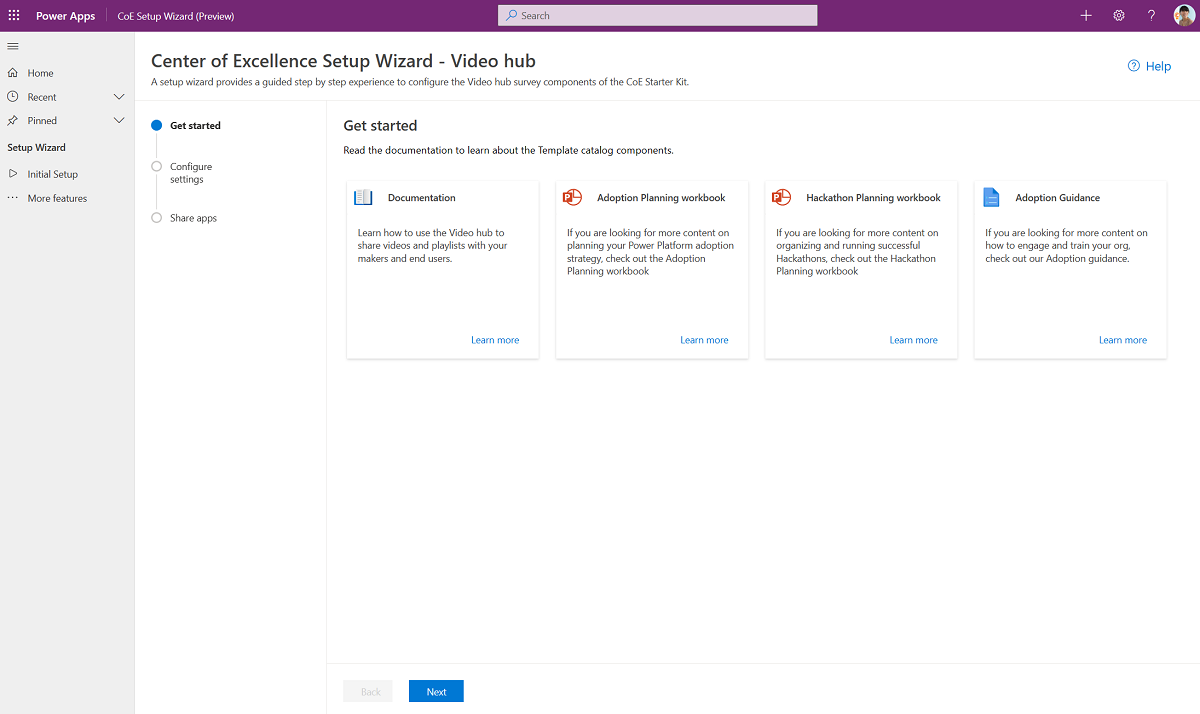Ескерім
Бұл бетке кіру үшін қатынас шегін айқындау қажет. Жүйеге кіруді немесе каталогтарды өзгертуді байқап көруге болады.
Бұл бетке кіру үшін қатынас шегін айқындау қажет. Каталогтарды өзгертуді байқап көруге болады.
Бірнеше тәрбиелеу құрамдастары Excellence Center (CoE) Starter Kitінде берілген және орнату үшін конфигурация қажет. Осы мақаладағы орнату нұсқаулары топтастырылуы және бірге орнатылуы тиіс құрамдастардың жиынтығы негізінде сегменттелген. Басқа сегменттерге тәуелділіктер әр бөлімде сипатталған.
Алғышарттар
- CoE Starter Kit және Түгендеу құрамдастарын орнату алдында нұсқауларды орындаңыз.
- Ортаңызды орнатыңыз.
- дұрыс сәйкестендірумен жүйеге кіріңіз.
Шешімді импорттау
Негізгі құрамдастардың шешімі күтім құрамдастарының шешімі жұмыс істеуі үшін қажет.
- Шешімді
CenterOfExcellenceNurtureComponents_x_x_x_xx_managed.zipорнату үшін жүктеп алудан файл шешімін импорттаңыз. - Импорттауда ортаның барлық айнымалыларын бос қалдырыңыз.
Бейне хабы компоненттерін орнатыңыз
Орнату шеберін пайдаланып Бейне хабы компоненттерін орнату
Педагогикалық шеберлік орталығы - Негізгі компоненттер шешімін ашыңыз.
CoE орнату және жаңарту шебері қолданбасын ашыңыз.
Қосымша мүмкіндіктер бетін ашып, Бейне хабы таңдаңыз.
Бұл Бейне хабы қолданба конфигурация қадамдары бойынша қадамдық нұсқаулар береді.
Ескертпе
Орнату шебері қазір алдын ала қарауда. Орнату шеберіне қатысты мәселелер туындаса, оларды GitHub орнатып, түгендеу құрамдастарын қолмен орнатыңыз.
Бейне хабы компоненттерін қолмен орнату
Бейне хабы кенеп қолданбасының мүмкіндіктерін қарап шығыңыз және қосыңыз
Кенеп қолданбасында қосуға болатын екі мүмкіндік бар:
- Комментарийлер
- Қатысты бейне
CoE Admin Command Center қолданбасындағы орта айнымалы мәндерін жаңарту арқылы біреуін немесе екеуін қосуға болады:
- Бейне хабы - Түсініктемелерді қосу
- Бейне хабы - Қатысты бейнелер
Ортаның айнымалы мәндерін орнату үшін нұсқауларды орындаңыз.
Пікірлер қосу
Қосылған кезде Бейне хабы пайдаланушылар таңдалған бейнелерге түсініктеме бере алады. Пікір модерациясы әкімші қолданбасы арқылы басқарылады. Түсініктемелер Бейне хабында көрінбес бұрын мақұлдануы керек.
Қатысты бейне
Қосылған кезде Бейне хабы пайдаланушылар өздері таңдаған бейнелерге ұқсас бейнелер тізімін көреді. Мазмұнның мазмұн санаты мәні ұқсас бейнелерді сүзеді.
Бейне хабы қолданбаларды әкімшілермен және жасаушылармен бөлісіңіз
Бейне хабы компоненттері екі қолданба болып табылады:
Қолданбаларды тәрбиелеу - әкімші
Мазмұнды, ойнату тізімдерін және пікірлерді басқаруға арналған қолданба. Бұл қолданбаны басқа әкімшілермен бөлісіңіз және оларды Power Platform SR қауіпсіздік рөліне тағайындаңыз.
-
Бейне мазмұнына арналған кенеп қолданбасы. Бұл қолданбаны жасаушылармен бөлісіңіз және оларды Power Platform SR қауіпсіздік рөліне тағайындаңыз.
Қосымша ақпаратты Power Apps ішінде кенеп қолданбасын бөлісу бөлімінен қараңыз.
Стартер деректерін импорттау (міндетті емес)
Бейне хаб арнасындағы Microsoft Power Platform YouTube арнадағы бейнелерімен алдын ала толтырғыңыз келсе, Бейне хаб жұлдызша жұмыс кітабынан деректерді импорттай аласыз.
- Тәрбие - Әкімші қолданбасын ашыңыз және Мазмұн бетіне өтіңіз.
- Пәрмендер жолағынан Excelден импорттау таңдаңыз.
- Файлды таңдау параметрін таңдаңыз.
- microsoft-video-hub-starter-data.xlsx файлын сақтаған орынға өтіп, Ашу таңдаңыз.
- Келесі пәрменін таңдаңыз.
- Аяқтау пәрменін таңдаңыз.
Импорт тапсырмасы жасалды. Оның орындалу барысын Орындалу барысын бақылау опциясын таңдау арқылы бақылауға болады.
Әкімші Nurture қолданбаларында мазмұнды басқарыңыз
Бейне мазмұны
Бейне мазмұнының схемасы:
| Column | Баған түрі | Сипаттама |
|---|---|---|
| Аты | Мәтін | Бейненің тақырыбы, мысалы, "Жауап беретін Power Apps бағдарламасын құру" |
| Жауапты адам | User | Жазба жасаушысы |
| Мазмұн сипаттамасы | Мәтін | Бейненің толық сипаттамасы |
| Мазмұнның URL мекенжайы | Мәтін (URL) | Бейненің URL мекенжайы |
| Көрініс саны | Саны | Пайдаланушы бейнені көргенде, санақ Бейне хабы кенеп қолданбасы арқылы жаңартылады. |
| Power Platform өнімі | Таңдау | Бейнені Power Platform өніміне негізделген санаттарға бөледі |
| Мазмұн санаты | Таңдау | Бейне түрін таңдаңыз; мысалы: Орындау әдісі, Жетістіктер тарихы, Community сеансы |
Ойнату тізімдері
Ойнату тізімдері - әкімшілер басқаратын бейне мазмұнының таңдалған тізімдері.
Ойнату тізімдерінің схемасы:
| Column | Баған түрі | Сипаттама |
|---|---|---|
| Аты | Мәтін | Ойнату тізімі үшін көрсетілетін атауды ұсынады |
| Жауапты адам | User | Жазба жасаушысы |
| Ойнату тізімінің сипаттамасы | Мәтін | Ойнату тізімінің толық сипаттамасын ұсынады |
| Ойнату тізімінің түрі | Таңдау | Ойнату тізімінің түрін ұсынады. Қолжетімді опциялар жеке немесе ортақ болып табылады. Ортақ ойнату тізімдері барлық пайдаланушыларға көрінеді. Жеке ойнату тізімдері авторға ғана көрінеді. Ескертпе: Жеке ойнату тізімдері болашақ шығарылымда шығады. |
Ойнату тізімдері - бейнелердің таңдалған жинағы. Бір ойнату тізімінде көптеген ойнату тізімінің элементтері бар.
Ойнату тізімінің элемент схемасы:
| Column | Баған түрі | Сипаттама |
|---|---|---|
| Аты | Мәтін | Атауды кез келген мәнге орнатуға болады. Атау Бейне хабы кенеп қолданбасында пайдаланылмайды. |
| Ойнату тізімі | Қарау | Бұл іздеу бағаны ойнату тізімдерінің тізімін береді. |
| Қауымдастық орталығының мазмұны | Қарау | Бұл іздеу бағаны бейне мазмұнының тізімін береді. |
Комментарийлер
Бейне хабы кенеп қолданбасының пайдаланушылары пікірлер жасайды. Түсініктемелер модераторланады және әкімші Түсініктеме күйі баған мәнін Бекітілді етіп орнатқанда ғана көрінеді.
Түсініктеме схемасы:
| Column | Баған түрі | Сипаттама |
|---|---|---|
| Аты | Мәтін | Әкімші қолданбасында пайдаланылмаған. Атау бағаны түсініктемелер Бейне хабы кенеп қолданбасы арқылы жасалғанда толтырылады. |
| Пікір мәтіні | Мәтін | Пайдаланушылар мәтінге түсініктеме береді |
| Пікір күйі | Таңдау | Бекітілген немесе бас тартылған Тек мақұлданған пікірлер Бейне хаб кенеп қолданбасында көрсетіледі. |
| Қауымдастық орталығының мазмұны | Қарау | Түсініктемеге қатысты бейне |
Бір күндегі жаттығу компоненттерін орнату
Бір күнде жаттығу - Орнату шебері
Педагогикалық шеберлік орталығы - Негізгі компоненттер шешімін ашыңыз.
CoE орнату және жаңарту шебері қолданбасын ашыңыз.
Қосымша мүмкіндіктер бетін ашып, Бір күндегі жаттығу таңдаңыз.
Бұл қолданба конфигурация қадамдары арқылы қадамдық тәжірибені ұсынады.

Ескертпе
Орнату шебері қазір алдын ала қарауда. Орнату шеберіне қатысты мәселелер туындаса, оларды GitHub бағдарламасында көтеріп, Түгендеу құрамдастарын қолмен орнатыңыз.
Бір күнде жаттығу - қолмен орнату
Бір күндегі жаттығуды жаңарту ортаның айнымалы мәндерін
Келесі кестеде сипатталғандай орта сұрауын басқару құрамдастары пайдаланатын орта айнымалы мәндерін жаңартыңыз.
| Аты | Сипаттама |
|---|---|
| Бір күнде жаттығу - Кері байланыс формасы | Бір күндегі жаттығу бума оқиға күні қатысушыларға кері байланыс сұрауын автоматты түрде жіберетін ағынды қамтиды. Пішінді Microsoft Forms немесе DoD жалға алушысына арналған Forms қолданбасы арқылы конфигурациялаңыз. |
| Қауымдастық URL мекенжайы | Ішкі Microsoft Power Platform қауымдастыққа, мысалы Yammer немесе Топтарға сілтеме. |
Бір күндегі жаттығуыңыз үшін кері байланыс пішінін орнатыңыз
Осы үлгі пішінін ашыңыз.
Оны көшіру опциясын таңдаңыз.
Өз сұрақтарыңызды қосу үшін пішінді өңдеңіз.
Бөлісу опциясын таңдап, Жауаптарды жіберіңіз және жинаңыз үшін сілтемені көшіріңіз.
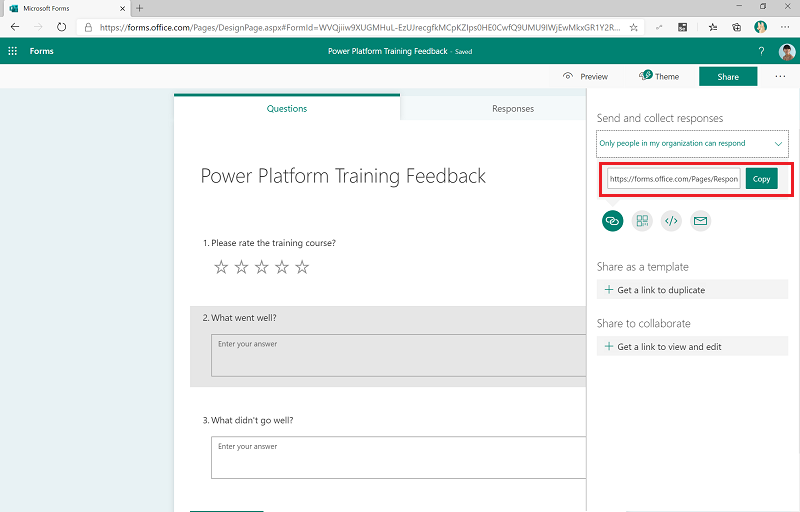
Шешімді импорттау кезінде, Бір күндегі жаттығу - Кері байланыс пішінін осы мәнмен жаңартыңыз.
Ағындарды қосу
Бір күндегі жаттығу компоненттері жұмыс істеуі үшін бірнеше ағындарды қосу қажет:
- Бір күндегі жаттығу: Кері байланыс туралы еске салғыш
- Бір күндегі жаттығу: Тіркеуді растау
- Бір күндегі жаттығу: Оқиғадан 3 күн бұрын еске салу
Бір күндегі жаттығу қолданбаларды әкімшілермен және жасаушылармен бөлісіңіз
Бір күндегі жаттығу компоненттері екі қолданбадан тұрады:
- Тәрбие қолданбалары - Әкімші ұйымдастырушыларды оқиғалар мен тіркеулерді көру және басқару үшін оқытуға арналған қолданба. Бұл қолданбаны басқа әкімшілермен немесе оқытуды ұйымдастырушылармен бөлісіңіз және оларға Power Platform Әкімші SR қауіпсіздік рөлін тағайындаңыз.
- Қатысушылардың жаттығу іс-шараларына тіркелуіне арналған «Maker бағдарламалары» қолданбасы. Бұл қолданбаны жасаушылармен бөлісіңіз және оларға Power Platform Maker SR қауіпсіздік рөлін тағайындаңыз.
Қосымша ақпаратты Power Apps ішінде кенеп қолданбасын бөлісу бөлімінен қараңыз.
Жасаушыны бағалау құрамдастарын орнату
Жасаушы бағалауы - Орнату шебері
Педагогикалық шеберлік орталығы - Негізгі компоненттер шешімін ашыңыз.
CoE орнату және жаңарту шебері қолданбасын ашыңыз.
Қосымша мүмкіндіктер бетін ашыңыз және Maker Assessment таңдаңыз.
Бұл қолданба конфигурация қадамдары арқылы қадамдық тәжірибені ұсынады.
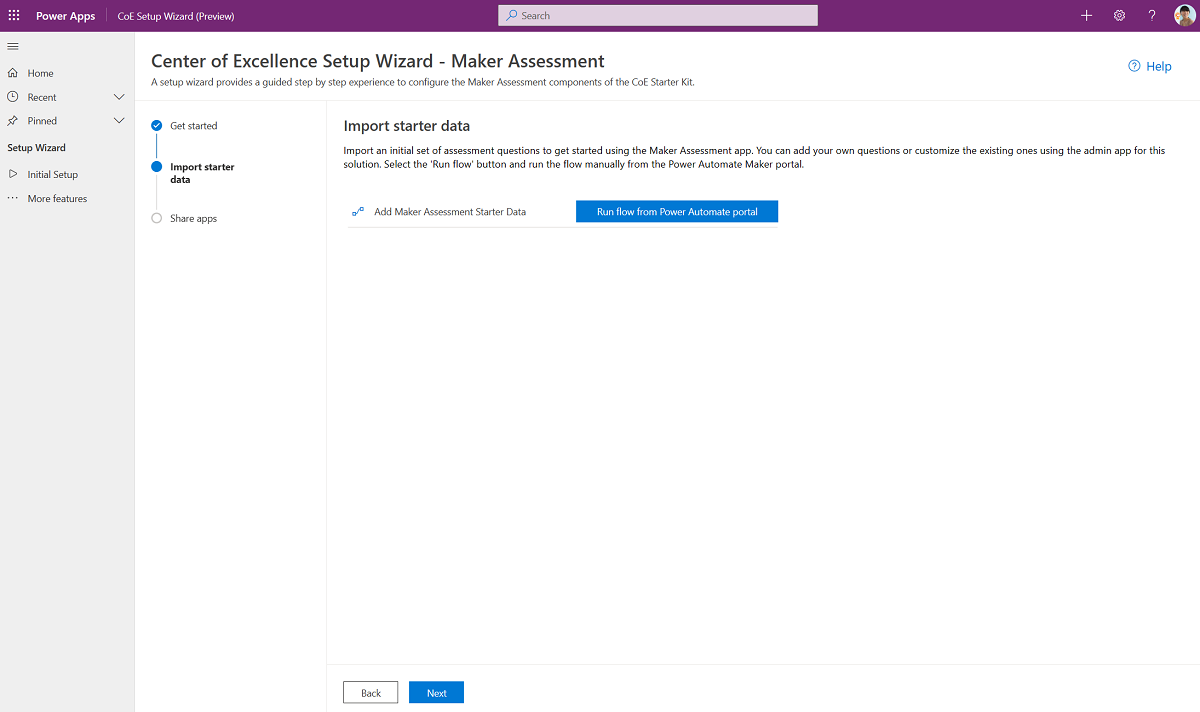
Ескертпе
Орнату шебері қазір алдын ала қарауда. Орнату шеберіне қатысты мәселелер туындаса, оларды GitHub бағдарламасында көтеріп, Түгендеу құрамдастарын қолмен орнатыңыз.
Maker бағалауы - қолмен орнату
Келесі кестеде сипатталғандай орта сұрауын басқару құрамдастары пайдаланатын орта айнымалы мәндерін жаңартыңыз.
| Аты | Сипаттама |
|---|---|
| Жасаушыны бағалау әкімшісінің электрондық поштасы | Әкімші немесе CoE тобының электрондық поштасы Maker Assessment қолданбасының сұрауларына жауап береді. |
Maker Assessment бағдарламасы үшін бастапқы деректер жиынтығын импорттау
Maker Assessment қолданбасын пайдалануды бастау үшін бағалау сұрақтарының бастапқы жинағын импорттаңыз. Осы шешім үшін әкімші бағдарламасының көмегімен өз сұрақтарыңызды қоса аласыз немесе бар сұрақтарды теңшей аласыз.
Ағынды қосу
Ағынды қосу:
Жасаушыны бағалау бастапқы деректерді қосу
Жасаушыны бағалау бағдарламалары үшін бастапқы деректерді қосу үшін Жасаушыны бағалау бастапқы деректерін қосу ағынын бір рет іске қосыңыз: санаттар, сұрақтар және жауаптар.
Әзірлеуші бағалау қолданбаларын әкімшілермен және жасаушылармен бөлісіңіз
Жасаушыны бағалау құрамдастары екі бағдарламадан тұрады:
- Қолданбаларды тәрбиелеу - бағалау сұрақтарын басқаруға арналған әкімшілерге арналған Әкімші қолданбасы. Бұл бағдарламаны басқа әкімшілермен немесе оқытуды ұйымдастырушылармен бөлісіңіз және оларға Power Platform Admin SR қауіпсіздік рөлін тағайындаңыз.
- Бағалауды аяқтау үшін қолданбалар - жасаушыларға арналған Maker қолданбасы. Бұл бағдарламаны жасаушылармен бөлісіңіз және оларға Power Platform Maker SR қауіпсіздік рөлін тағайындаңыз.
Қосымша ақпарат:
Көрсеткіштік кері байланыс сауалнамасын орнатыңыз
Ескертпе
Осы процестерді қолдайтын ағындар Microsoft Teams қосқышы арқылы пайдаланушыларға бейімделу карталарын жібереді. Топтарда бейімделу карталарын жариялау мүмкіндігі GCC, GCC High және DoD жүйесінде қолжетімді емес. Бұл аймақтарда бұл ағындар өшірулі тұруы керек, себебі олар толық жұмыс істемейді.
Импульстік кері байланыс - Орнату шебері
- Педагогикалық шеберлік орталығы - Негізгі компоненттер шешімін ашыңыз.
- CoE орнату және жаңарту шебері қолданбасын ашыңыз.
- Қосымша мүмкіндіктер бетін ашып, Импульстік кері байланысты таңдаңыз.
- Бұл қолданба конфигурация қадамдары арқылы қадамдық тәжірибені ұсынады.

Ескертпе
Орнату шебері қазір алдын ала қарауда. Орнату шеберіне қатысты мәселелер туындаса, оларды GitHub де көтеріп, Түгендеу құрамдастарын қолмен орнатуды жалғастырыңыз.
Импульстік кері байланыс сауалнамасы - қолмен орнату
Келесі кестеде сипатталғандай орта сұрауын басқару құрамдастары пайдаланатын орта айнымалы мәндерін жаңартыңыз.
| Аты | Сипаттама |
|---|---|
| Көрсеткіш - Қанша жасаушыдан сауалнама алу керек? | Импульстік сауалнама жасаушыларға КО-мен жұмыс істеу тәжірибесі туралы кері байланыс беру үшін жіберіледі және Power Platform. Мұнда үнемі сауалнама жүргізу керек өндірушілердің санын көрсетіңіз. Бұл нөмірді 5 етіп орнатсаңыз, сауалнама аптасына 5 кездейсоқ жасаушыларға жіберіледі.
1 әдепкі мәні берілген. |
Кері байланыс алуды бастау үшін ағындарды қосу
Импульстік кері байланыс сауалнамасының құрамдастары жұмыс істеуі үшін бірнеше ағындарды қосу қажет:
- Pulse [Еншілес] - жасаушыға адаптивтік карталарды жариялау
- Pulse — CoE кері байланысы үшін сауалнама жасаушылар
Кері байланысты көру үшін Power BI бақылау тақтасын орнату
- Жүктеп алыңыз және орнатыңыз Microsoft Power BI Desktop.
- Ортаңызда TDS соңғы нүктесін қосыңыз.
- Ортаның URL мекенжайын алыңыз.
- Power BI Desktopішінде Pulse_CoEDashboard.pbit файлын ашыңыз, оны aka.ms/CoeStarterKitDownload сайтынан жүктеп алған CoE Starter Kit ішінен табуға болады.
- Орта данасының URL мекенжайын енгізіңіз.
https://префиксін немесе/OrgUrl үшінпостфиксті қоспаңыз. - Бақылау тақтасын жергілікті сақтаңыз немесе Жариялау опциясын таңдап, есепті жариялағыңыз келетін жұмыс кеңістігін таңдаңыз.
- Есепті күнделікті жаңарту үшін Деректер жинағы үшін жоспарланған жаңартуды Power BI конфигурациялаңыз.
Есепті кейінірек app.powerbi.com веб-сайтына өту арқылы табуға болады.
Үлгі каталогының құрамдастарын орнату
Үлгілер каталогы - Орнату шебері
- Педагогикалық шеберлік орталығы - Негізгі компоненттер шешімін ашыңыз.
- CoE орнату және жаңарту шебері қолданбасын ашыңыз.
- Қосымша мүмкіндіктер бетін ашып, Үлгі каталогы таңдаңыз.
- Бұл қолданба конфигурация қадамдары арқылы қадамдық тәжірибені ұсынады.

Ескертпе
Орнату шебері қазір алдын ала қарауда. Орнату шеберіне қатысты мәселелер туындаса, оларды GitHub де көтеріп, Түгендеу құрамдастарын қолмен орнатуды жалғастырыңыз.
Үлгі каталогы - қолмен орнату
Үлгі қолданбалары, бренд нұсқаулары немесе қолданба және ағын үлгілері сияқты бұрыннан бар үлгілеріңіз болса, оларды CoE үлгілері кестесіне қосуға болады. Үлгілер қосылғаннан кейін үлгілер каталогында пайда болады.
- make.powerapps.com веб-сайтына өтіңіз және CoE ортасын таңдаңыз
- Сол жақ тақтадан Шешімдер қойыншасын таңдаңыз.
- Озық тәжірибе орталығы — нығайту құрамдастары шешімін таңдаңыз.
- CoE үлгілері кестесін ашыңыз.
- Деректер параметрін таңдаңыз.
- Үлгі сипаттамасы мен файлды қосу үшін + Жазба қосу пәрменін таңдаңыз.
Үлгі каталогы қолданбаларын әкімшілермен және жасаушылармен бөлісіңіз
Үлгі каталогының құрамдастарында бір қолданба бар:
- Қолжетімді үлгілерді шолу үшін әзірлеушілер мен соңғы пайдаланушыларға арналған «Maker бағдарламалары» қолданбасы. Бұл бағдарламаны соңғы пайдаланушылармен бөлісіңіз және оларға Power Platform User SR қауіпсіздік рөлін тағайындаңыз.
Қосымша ақпаратты Power Apps ішінде кенеп қолданбасын бөлісу бөлімінен қараңыз.
Өнім бюллетенін орнату
Әкімші | қызметін қосыңыз Өнім жаңартулары бар ақпараттық бюллетень Power Apps, Power Automate, Power BI және Microsoft Copilot Studio блог жазбаларынан жаңартулары бар апта сайынғы электрондық хаттарды алу үшін. Бұл электрондық хат тек әкімшіге жіберіледі.
Барлық орта айнымалысы
Бұл орта айнымалы мәндерінің тізімі әдепкі мәндері бар орта айнымалы мәндерін қоса, өңдеу шешіміне әсер етеді. Импорттаудан кейін ортаның айнымалы мәндерін жаңарту қажет болуы мүмкін.
Маңызды
Орнатудағы ортаның айнымалы мәндерін өзгертудің қажеті жоқ. Дегенмен, импорттау кезінде немесе әдепкі мәнді өзгерткіңіз келгенде конфигурацияланған ортаның айнымалы мәнін өзгертуге болады. Соңғы мәндерді көру үшін орта айнымалы мәндерін өзгерткеннен кейін барлық ағындарды қайта іске қосыңыз.
Ортаның айнымалылары бағдарлама мен ағынның конфигурация деректерін ұйымыңызға немесе ортаңызға тән деректермен бірге сақтау үшін қолданылады.
| Аты | Сипаттама | Әдепкі мәні |
|---|---|---|
| Бір күнде жаттығу - Кері байланыс формасы | Бір күндегі жаттығу бума оқиға күні қатысушыларға кері байланыс сұрауын автоматты түрде жіберетін ағынды қамтиды. Пішінді Microsoft Forms немесе DoD жалға алушысына арналған Forms қолданбасы арқылы конфигурациялаңыз. | қолданылмайды |
| Тәжірибелі пайдаланушы торабының URL мекенжайы (SharePoint торабы) | Microsoft Power Platform тәжірибелі пайдаланушылары байланысу және файлдарды бөлісу үшін пайдалана алатын сайт. Сіз оны осы жерде оларға үлгі кітапханасын орналастыру үшін пайдаланасыз. Қазіргі уақытта пайдаланылмаған. | қолданылмайды |
| Innovation Backlog URL мекенжайы | (қосымша) егер сіз осы қолданбаны пайдаланып жатсаңыз, Innovation Backlog кенеп қолданбасының URL мекенжайы. | қолданылмайды |
| Жасаушыны бағалау әкімшісінің электрондық поштасы | Maker Assessment қолданбасының сұрауларына жауап беретін әкімші немесе CoE командасының электрондық поштасы. | қолданылмайды |
| Қауымдастық URL мекенжайы | Ішкі Microsoft Power Platform қауымдастыққа сілтеме, мысалы Yammer немесе Топтар | қолданылмайды |
| Көрсеткіш - Қанша жасаушыдан сауалнама алу керек? | Импульстік сауалнама жасаушыларға КО-мен жұмыс істеу тәжірибесі туралы кері байланыс беру үшін жіберіледі және Power Platform. Мұнда үнемі сауалнама жүргізу керек өндірушілердің санын көрсетіңіз. Бұл нөмірді 5 етіп орнатсаңыз, сауалнама аптасына 5 кездейсоқ жасаушыларға жіберіледі. |
1-көше |
| Бейне хабы - Түсініктемелерді қосу | Соңғы пайдаланушыларға Бейне хабы арқылы жарияланған бейнелерге пікір қалдыру мүмкіндігін қосыңыз немесе өшіріңіз. Әдепкі бойынша өшірулі. | No |
| Бейне хабы - Қатысты бейнелер | Бейне хабында қатысты бейнелерді көрсетуді қосыңыз немесе өшіріңіз. Әдепкі бойынша қосулы. | Иә |
Мен CoE Starter Kitінде қате таптым. Мен қайда баруым керек?
Шешімге қарсы қате жіберу үшін aka.ms/coe-starter-kit-issues бөліміне өтіңіз.